1. Ввести исходные данные в виде массивов Х и У.
2. Построить точечную диаграмму функции  с помощью мастера диаграмм, не забыв указать на оси Х реальный диапазон значений массива Х. Если массивы исходных данных находятся в несмежных диапазонах ячеек, то необходимо мышью выделить вместе с заголовками вначале массив Х, затем нажать клавишу Ctrl и, не отпуская ее, выделить массив У.
с помощью мастера диаграмм, не забыв указать на оси Х реальный диапазон значений массива Х. Если массивы исходных данных находятся в несмежных диапазонах ячеек, то необходимо мышью выделить вместе с заголовками вначале массив Х, затем нажать клавишу Ctrl и, не отпуская ее, выделить массив У.
3. Щелкнуть мышью на любой точке диаграммы. Все узловые точки выделятся квадратиками.
 |
Рис.6. Результаты аппроксимации с помощью надстройки «Поиск решения»
4. Войти в меню Диаграмма и выбрать операцию Добавить линию тренда.
5.
 |
Откроется диалоговое окно Линия тренда (рис.7). Из предлагаемых видов аппроксимирующих функций выбрать полином 2-го порядка.
Рис. 7. Диалоговое окно Линия тренда
6.
 |
Для получения на диаграмме аналитического выражения аппроксимирующей функции необходимо в этом же окне (рис.7) щелкнуть на кнопке Параметры и в открывшемся окне (рис.8) установить флажки в поле Показывать уравнение на диаграмме и Поместить на диаграмму величину достоверности аппроксимации. Щелкнуть на кнопке ОК.
Рис.8. Вкладка Параметры
В итоге на диаграмме (рис. 9) появится уравнение аппроксимирующей функции, получаемое по методу наименьших квадратов, и значение достоверности аппроксимации  . Чем ближе это значение к единице, тем точнее аппроксимация.
. Чем ближе это значение к единице, тем точнее аппроксимация.
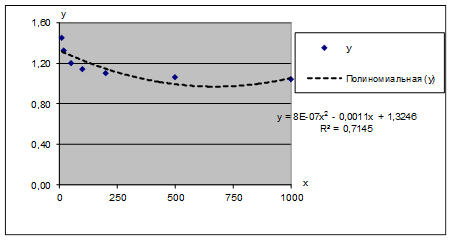
Сравнивая полученное уравнение линии тренда с уравнением (10), отмечаем их достаточно хорошее совпадение.
Рис. 9. Линия тренда






